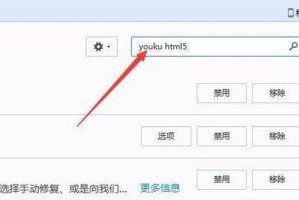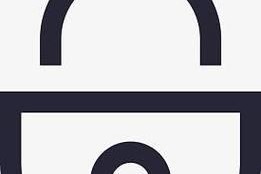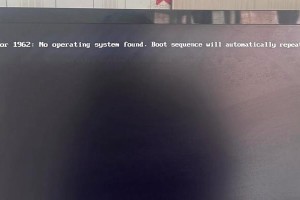随着科技的发展,电脑已成为我们生活和工作中必不可少的工具。然而,随着时间的推移,电脑硬盘可能会出现故障或容量不足的问题。为了解决这些问题,我们需要学会如何更换电脑硬盘。本文将以电脑设置更换磁盘为主题,为大家介绍详细的操作步骤。

备份重要数据
在进行磁盘更换之前,首先要确保将重要数据备份到其他存储设备中,以防止数据丢失。可以通过将文件复制到外部硬盘、云存储服务或使用备份软件等方式来完成数据备份。
选择适合的硬盘
在选择新的硬盘之前,需要了解电脑的硬盘类型和规格。可以在电脑的规格说明书、电脑制造商的网站或者使用相关软件查看当前硬盘的规格。根据当前硬盘的接口类型(如SATA、NVMe等)和尺寸来选择合适的新硬盘。
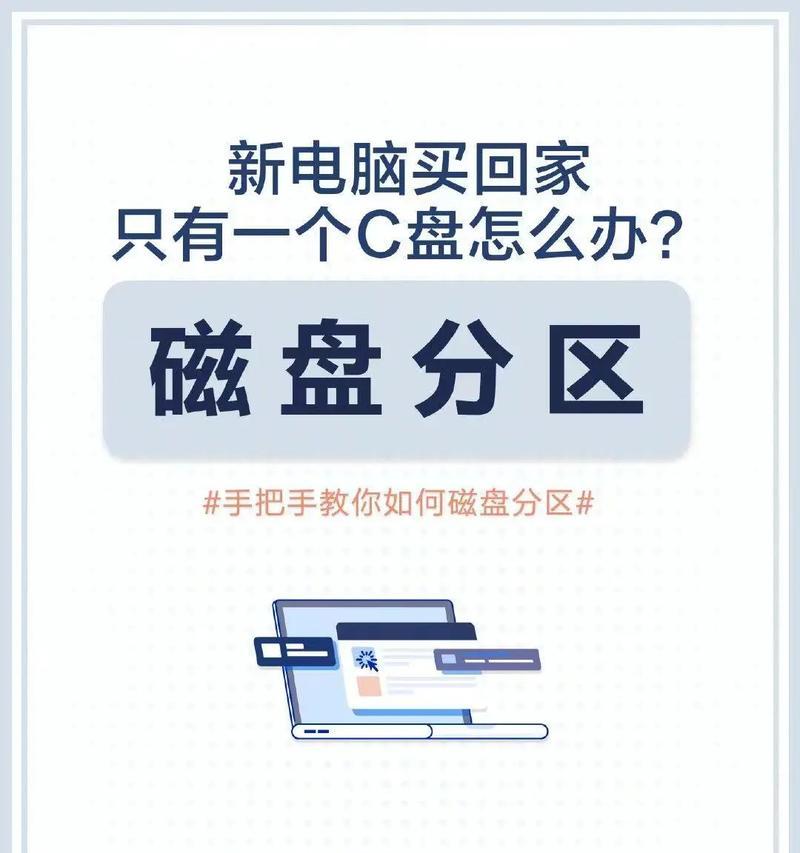
准备工具和材料
更换硬盘需要准备一些工具和材料,例如螺丝刀、硬盘安装架、导热硅脂等。确保事先准备齐全,以便顺利进行磁盘更换的操作。
关闭电脑并拔掉电源线
在更换硬盘之前,必须确保电脑已经关闭,并将电源线从电源插座上拔掉。这是为了避免在更换过程中触电的风险。
打开电脑主机并找到原硬盘
打开电脑主机的侧板或顶部盖,找到原先的硬盘。通常情况下,硬盘位于主板附近,并通过数据线和电源线连接。

断开原硬盘的数据线和电源线
在更换硬盘之前,需要先断开原硬盘的数据线和电源线。数据线一般是一根扁平的线,连接在硬盘和主板上;电源线则是一根带有插头的线,连接在硬盘和电源上。
取下原硬盘
使用螺丝刀拆下原硬盘固定的螺丝,然后轻轻取下原硬盘。在取下的过程中要小心,避免对其他部件造成损坏。
安装新硬盘到硬盘安装架
将新硬盘插入到硬盘安装架中,确保硬盘与安装架完全接触。根据硬盘安装架的设计,可能需要用螺丝将硬盘固定在安装架上。
连接新硬盘的数据线和电源线
将数据线连接到新硬盘和主板上,确保牢固连接。同时,将电源线连接到新硬盘和电源上,确保供电正常。
关闭电脑主机并重新启动
重新合上电脑主机的侧板或顶部盖,并将电源线插回电源插座。按下电脑的电源按钮,重新启动电脑。
进入BIOS设置
在电脑启动过程中,按照屏幕上的提示按键进入BIOS设置界面。根据不同的电脑品牌和型号,进入BIOS的按键可能不同。通常情况下,可以是F2、F10、Delete键等。
调整硬盘启动顺序
在BIOS设置界面中,找到启动选项,并调整硬盘启动顺序,将新硬盘设置为首选启动设备。这样电脑将从新硬盘启动操作系统。
保存设置并退出BIOS
在调整完硬盘启动顺序之后,保存设置并退出BIOS。根据不同的BIOS界面,可以通过按下特定的按键(如F10键)保存设置。
重新安装操作系统
由于更换了新的硬盘,电脑无法直接启动原有的操作系统。需要通过安装光盘、U盘或网络进行重新安装操作系统。
恢复备份的数据
在重新安装操作系统后,将之前备份的重要数据从外部存储设备中恢复到新的硬盘中。确保数据完整性后,就成功完成了电脑硬盘的更换。
通过以上步骤,我们可以顺利地更换电脑硬盘。虽然这是一项相对较为复杂的操作,但只要按照指导进行,就能够成功完成。更换硬盘能够提升电脑性能和存储容量,让电脑再次焕发活力。记得备份重要数据、选择适合的硬盘、准备好工具和材料、严格按照步骤操作,相信你能够轻松完成磁盘更换!